Heim >CMS-Tutorial >WordDrücken Sie >So löschen Sie den WordPress-Ordner
So löschen Sie den WordPress-Ordner
- 藏色散人Original
- 2019-07-19 10:39:143080Durchsuche
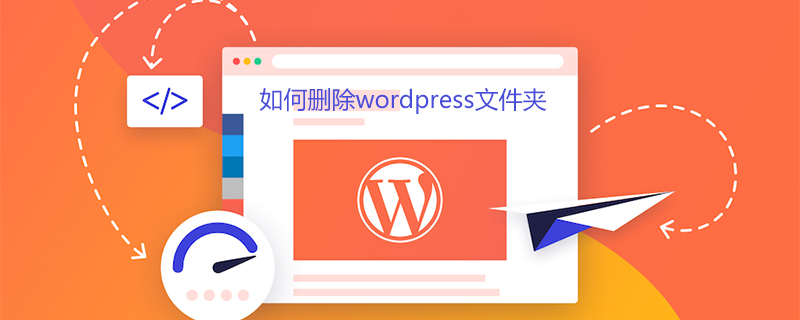
So löschen Sie den WordPress-Theme-Ordner
Erstellen Sie am besten ein Backup, bevor Sie das Theme löschen Wenn das Thema im Hintergrund gelöscht wird, wird auch der entsprechende Ordner auf dem Host gelöscht. Eine bequemere Möglichkeit besteht darin, den Hintergrund einzugeben, auf „Darstellung – Thema“ zu klicken, die Maus auf das entsprechende Thema zu bewegen und auf „Themendetails“ zu klicken rotes „Löschen“ in der unteren rechten Ecke, klicken Sie, um das Thema zu löschen.

Die zweite Möglichkeit, ein Thema zu löschen, besteht darin, sich per FTP beim Host-Ordner wp-contentthemes anzumelden. Suchen Sie das entsprechende Thema und löschen Sie den nach dem Themennamen benannten Ordner. und erstellen Sie das entsprechende Thema im Hintergrund. Einfach verschwunden.
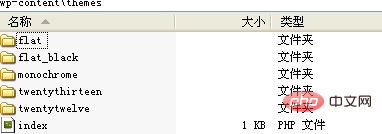
Hinweise
Das aktuell verwendete Theme kann nicht gelöscht werden und muss durch ein anderes Theme ersetzt werden, bevor es gelöscht werden kann.
Am besten sichern Sie das Thema, bevor Sie es löschen. Nach dem Löschen kann es nicht wiederhergestellt werden. Kann nur neu installiert werden.
Weitere technische Artikel zu WordPress finden Sie in der Spalte WordPress-Tutorial!
Das obige ist der detaillierte Inhalt vonSo löschen Sie den WordPress-Ordner. Für weitere Informationen folgen Sie bitte anderen verwandten Artikeln auf der PHP chinesischen Website!

